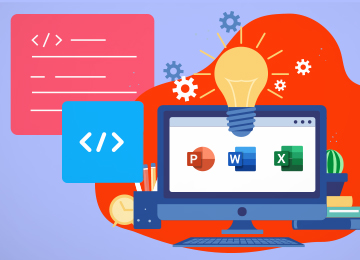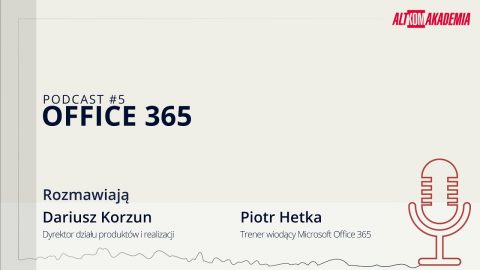Udostępnij!
TRANSKRYPCJA:
Witam serdecznie, Tomasz Grabowski, Altkom Akademia. Dzisiaj będziemy sobie mówić o wykorzystaniu narzędzia do wycinania, a dokładnie to narzędzie do odejmowania kształtu, tak, i właśnie tym odejmowaniem kształtu będziemy chcieli zrobić prostą, ale przyjemną animację do wyróżnienia wybranych elementów na slajdzie.
No więc zaczynamy. Naszym zadaniem będzie wyróżnienie w tym wypadku tych tutaj dwóch niebieskich butelek na wodę no właśnie w ten sposób żeby je odrobinę powiększyć na tym zdjęciu, a zrobimy to za pomocą właśnie tego wycinania.
Czyli pierwsza część naszego zadania to będzie wycięcie tych dwóch butelek z wodą. Jako, że będziemy wycinali sobie te dwie butelki, to od razu zrobimy sobie dwie kopie, tak, z czego tę najniższą, czyli z najniższej warstwy odłożymy, z najwyższej warstwy odłożymy, a na razie zajmiemy się wycinaniem tej właśnie oto butelki.
Zrobimy sobie to za pomocą odejmowania kształtów więc najpierw chciałbym obrysować kształt, który odzwierciedli mi mniej więcej tę butelkę; zrobię to dwuetapowo dla własnej wygody.
Więc oto zaczynamy. Najpierw z kształtów wybierzemy sobie w tym wypadku krzywą; w przypadku bardziej regularnych kształtów można czasami po prostu skorzystać z gotowych jakichś kształtów; no, tutaj ta butelka nie ma aż takiego regularnego kształtu więc sobie skorzystamy z tego wycięcia, tu już nie będę aż tak dokładnie tego robił bo nie będzie to aż takie ważne, wręcz z lekkim zapasem i to jest kształt numer jeden.
Teraz, żeby było to wszystko nam łatwiej zrobić, to dodam sobie jeszcze jeden kształt i będzie to prostokąt. Żebym widział co się dzieje pod spodem to zmienię jego przeźroczystość więc ustawię tę przeźroczystość.
No i teraz za pomocą odejmowania kształtów, czyli to sobie wyciągnę na wierzch, za pomocą odejmowania kształtów, najpierw zrobię kształt jakby tej rzeczy, która ma być wycięta, czyli powiem, że ma być to ten wielki prostokąt i odejmę z controlem zaznaczając ten kształt obrysowanej butelki.
Tutaj już mamy wyciągniętą ikonę kształtu; jeżeli chcecie dowiedzieć się jak, obejrzyjcie poprzednie video o właśnie odejmowaniu kształtów, tam jest to wszystko opisane.
Więc odejmujemy kształt i zostaje nam tak naprawdę właśnie kształt tego prostokątny, a pod spodem ta butelka; więc pozostaje nam teraz od tego pełnego zdjęcia, przytrzymując control, zaznaczę prostokąt, odejmę kształty żeby zostawić tylko i wyłącznie tę butelkę i już jedną rzecz mamy gotową.
Dokładnie to samo powtórzymy sobie dla tej drugiej butelki więc ponownie z kształtów obrysuję sobie tę butelkę; znowu nie musi to być super precyzyjnie, o, i tak zrobimy sobie jakieś delikatne zaraz wygładzanie tych krawędzi, o, i nawet z lekkim zapasem, tak jak poprzednio wstawimy sobie prostokąt od którego później będziemy całość odejmować; potrzebujemy nawet, dam tu trochę przeźroczystości żeby było widać co tam się dzieje pod spodem i łatwiej żeby było to zaznaczać.
Oczywiście ten kształt na wierzchu żeby można było go kliknąć, no i tak jak poprzednio odejmujemy sobie kształty i dwuetapowo i teraz od głównego zdjęcia w odpowiedniej kolejności klikając odejmę ten drugi kształt.
No i już zbliżamy się tak naprawdę do końca; dorzucimy jeszcze z opcji formatowania obrazu, z efektów wygładzonych krawędzi odrobinę wygładzenia na brzegach, podobnie z drugim, odrobinę wygładzenia na brzegach, wtedy przy powiększeniu powinno to trochę ładniej wyglądać; o, dopasujemy sobie to zdjęcie, dopasujemy drugie więc wszystko wygląda jakby było to jedno zdjęcie, a tymczasem jest to kompozycja trzech.
Nasz efekt będzie polegał na delikatnym powiększaniu jednego, a później drugiego elementu więc zaznaczam pierwszą butelkę, przejdę odpowiednio do animacji, jest to efekt wyróżnienia; ponieważ ten obiekt już jest więc biorę odpowiednie zwiększanie.
No, to zwiększanie jest zdecydowanie zbyt duże więc odpowiednio w opcjach efektu wybierzemy sobie jakiś niestandardowy rozmiar. Myślę, że nawet 115% powinno być akurat, i, no, wycięcie nie było super precyzyjne, ale absolutnie na nasze potrzeby wystarczy i teraz, ponieważ nie chcę powtarzać tej czynności, to zaznaczę ten obiekt, który tę animację już ma, za pomocą malarza animacji przeniosę tę animację na moją drugą butelkę.
No i właściwie to już jest wszystko; więc uruchomimy sobie tę prezentację żeby zobaczyć jak to wygląda i po kolei możemy jednym kliknięciem wywołać delikatne powiększenie pierwszego obiektu, drugim kliknięciem wywołać delikatne powiększenie drugiego obiektu.
Efekt ten, bardzo szybki i prosty w uzyskaniu, na pewno skoncentruje uwagę uczestników na tych właśnie powiększonych obiektach. Dziękuję w takim razie, mam nadzieję, że uda się te właśnie nowości wykorzystać w swoich prezentacjach, Tomasz Grabowski, do usłyszenia przy okazji następnych nagrań.